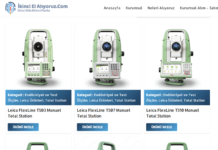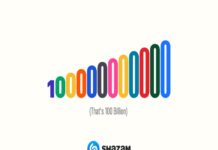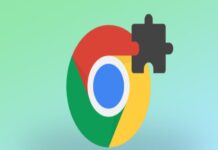Merhaba tekno bilim adamı takipçileri; WhatsApp, kullanıcılara en çok kullanılan anlık mesajlaşma uygulaması olarak sayısız özellik ve seçenek sunar. WhatsApp; Android, iOS, Windows, Mac ve web için kullanılabilir. Android için diğer tüm anlık mesajlaşma uygulamalarıyla karşılaştırıldığında WhatsApp, sesli arama, görüntülü arama, WhatsApp Pay, Kaybolan mesajlar ve daha fazlası gibi daha fazla özellik sunar.
Teknoloji haberlerini düzenli olarak okuyorsanız, WhatsApp’ın yakın zamanda masaüstü uygulaması sürümüne uçtan uca şifrelenmiş sesli ve görüntülü aramaları duyurduğunu biliyor olabilirsiniz. Bu, artık WhatsApp sesli ve görüntülü aramalarını doğrudan masaüstü bilgisayarınızdan yapabileceğiniz anlamına gelir.
Yeni özellik hakkında daha fazla bilgi almak için PC’den WhatsApp Sesli ve Görüntülü Arama Nasıl Yapılır başlıklı makalemize göz atabilirsiniz. Son güncellemeden sonra, birçok kullanıcı iletişim için WhatsApp masaüstü uygulamasına geçti. Ancak, mobil cihazlarını WhatsApp masaüstü uygulamasına bağladıktan sonra, kullanıcılar WhatsApp web’den çıkış yapmanın bir yolunu bulamadı.
WhatsApp Masaüstü ve Web Sürümünden Uzaktan Çıkış Yapma Adımları
Genel bir bilgisayardan WhatsApp Masaüstü veya WhatsApp uygulamasını sık sık kullanıyorsanız, WhatsApp ile işiniz bittiğinde oturumu kapatmak en iyisidir. Bu makale, akıllı telefonunuzu kullanarak WhatsApp Web ve Masaüstü uygulamasından uzaktan nasıl çıkış yapılacağına dair adım adım paylaşacaktır.
Adım 1. Öncelikle, Android akıllı telefonunuzda WhatsApp uygulamasını açın.
Adım 2. Şimdi aşağıda gösterildiği gibi üç noktaya dokunun.
Adım 3. Seçenekler listesinden ‘WhatsApp Web’i seçin.
Adım 4. Bir sonraki sayfa size geçmişte WhatsApp’ı kullandığınız tüm cihazları gösterecektir.
Adım 5. Bilgisayarda WhatsApp oturumunun hala aktif olup olmadığını öğrenmek için son aktif tarih ve saati kontrol edin.
Adım 6. Aktif bir oturumu bitirmek için, cihaz adına dokunun ve Oturumu Kapat’ı seçin.
Bu kadar! Bitirdiniz. Bu, WhatsApp masaüstü uygulaması da dahil olmak üzere WhatsApp web’in tüm aktif oturumlarından sizi çıkarır.